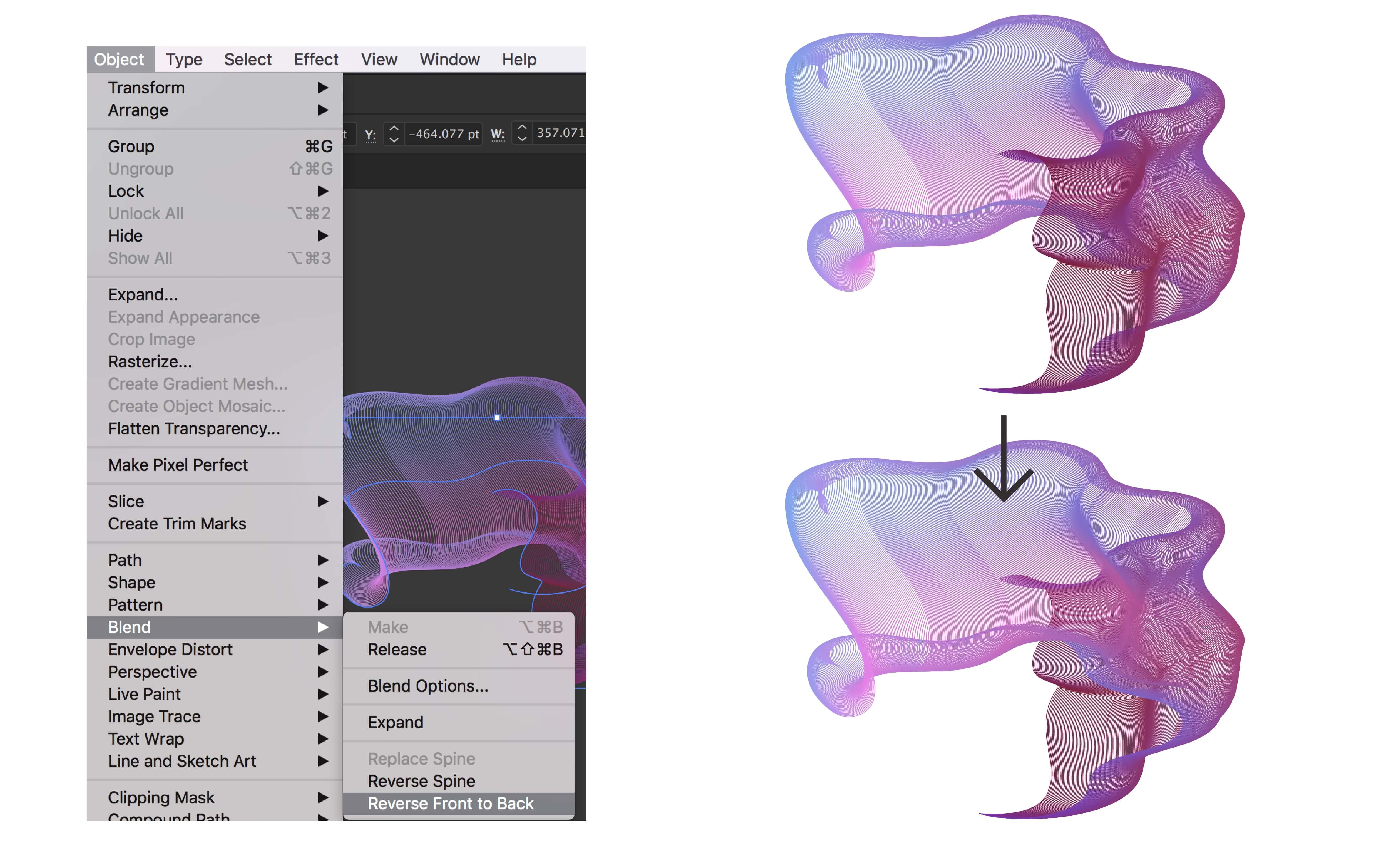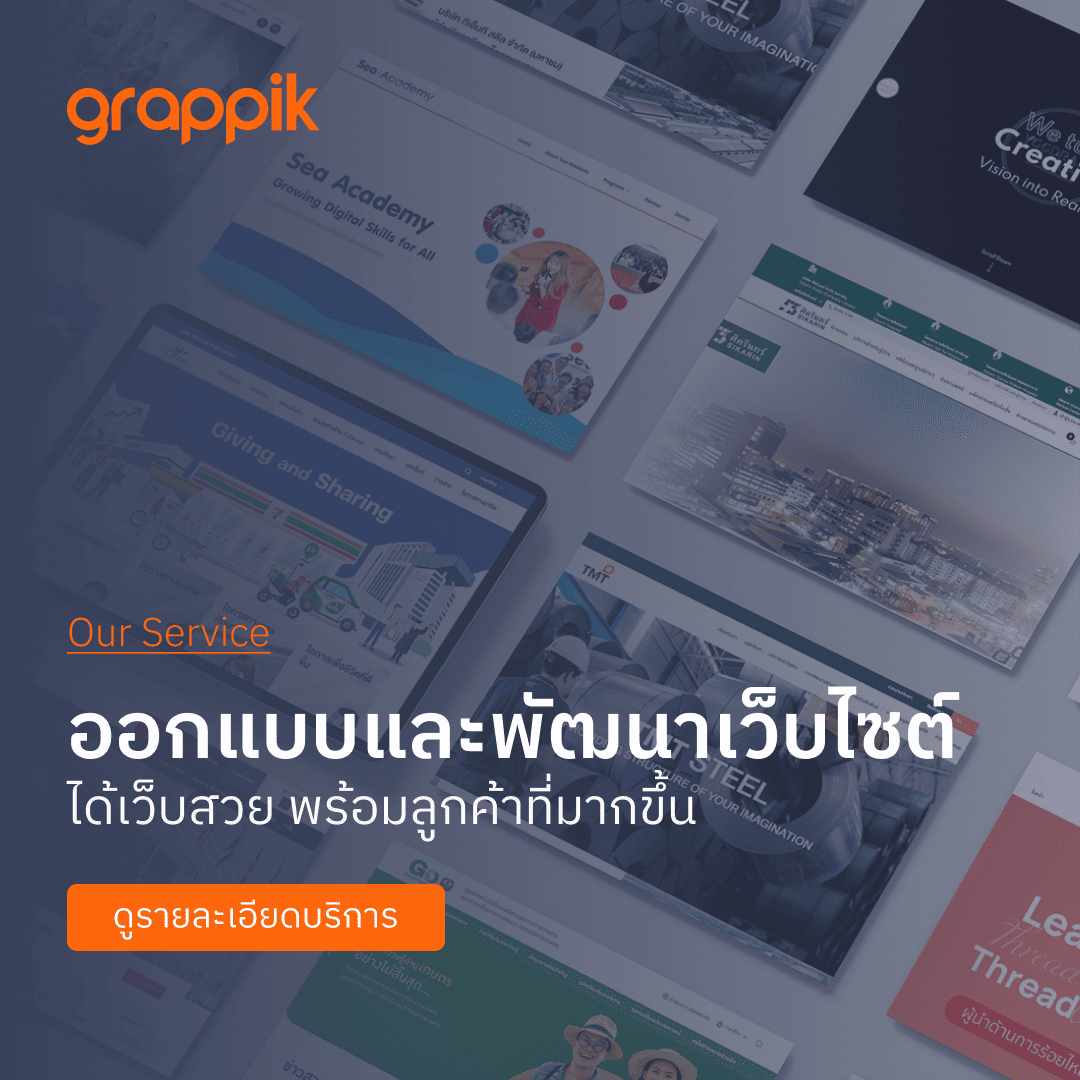Soft Line คือโครงสร้างเส้น Path ที่ถูก Duplicated มาวางเรียงกันไปเรื่อยๆจาก Object ต้นกำเนิด 2 ชิ้นด้วย Blend Tool โหมด Specified Distance ซึ่งเราสามารถเพิ่มความซับซ้อนของโครงสร้างได้ด้วยเทคนิค Replace Spine หรือการเพิ่มกระดูกแกนให้เส้น Path ที่ Duplicated มาจาก Blend Tool เดินทางตามแกน
มาเริ่มกันเลย
1 New Document หรือเปิดไฟล์งานที่ต้องการวางงานขึ้นมา
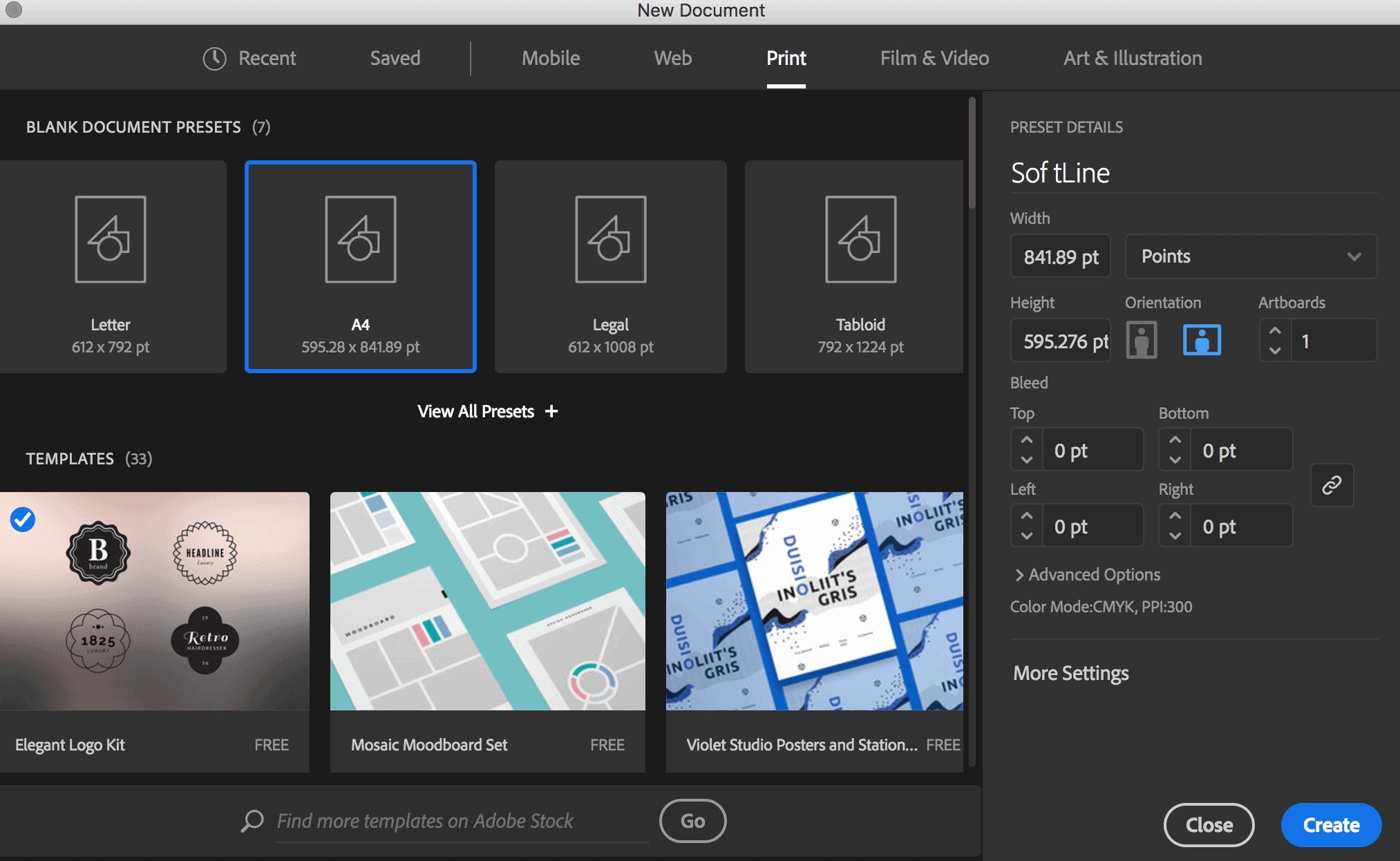
2 วาดเส้น 2 เส้น
เส้นทั้ง 2 จะเป็น Object ต้นกำเนิดเส้นทั้งหมด หมายความว่าเป็นตัวกำหนดรูปร่างหลักๆของ Soft Line นั่นเอง เราสามารถเลือกใช้เครื่องมือใดก็ได้ในการสร้าง Path
ในตัวอย่างจะใช้ Paintbrush Tool ลากเส้นขึ้นมา
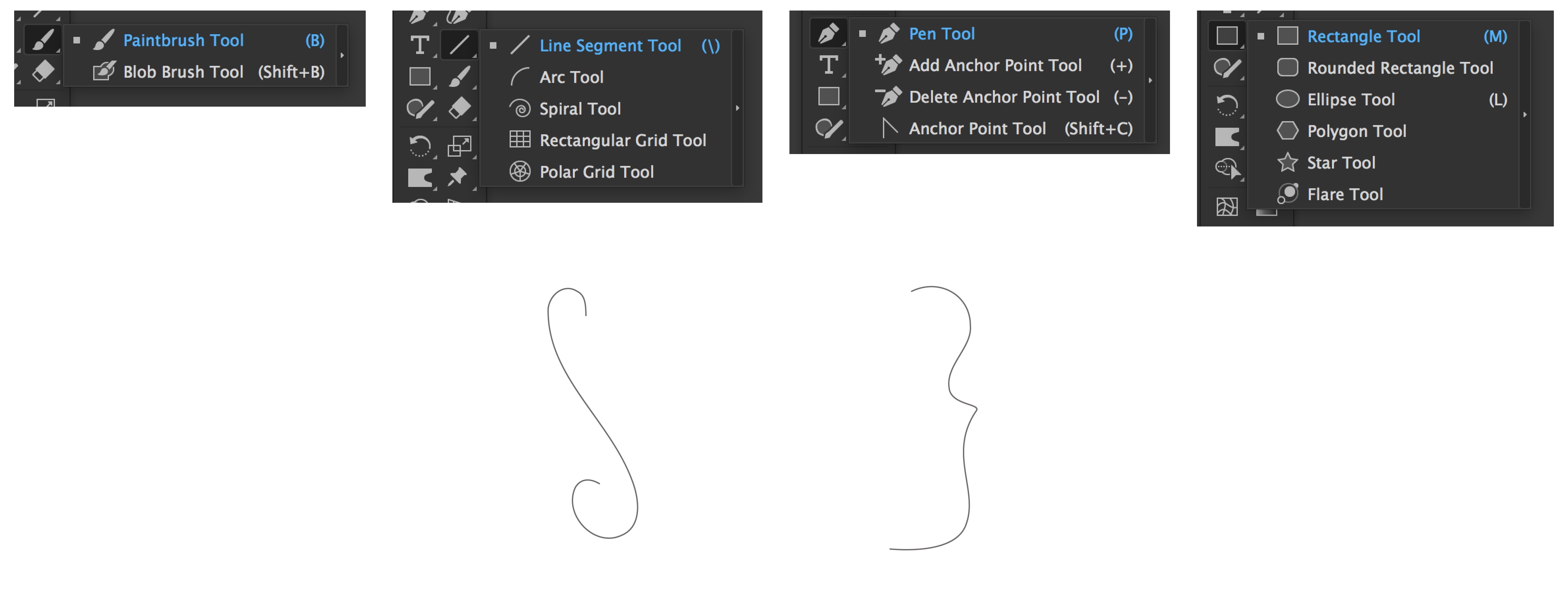
3 ใส่สีและขนาดเส้น
สามารถเลือกสีกี่สีก็ได้ สีทั้งหมดจะถูก Blend เข้าหากันในขั้นตอนถัดไป
Stroke ที่เหมาะกับโครงสร้างเส้นคือ 0.25 – 1 pt เพราะจะทำให้ผลลัพธ์ออกมาละเอียดและดูพริ้วไหวมากกว่าการใช้เส้นหนา
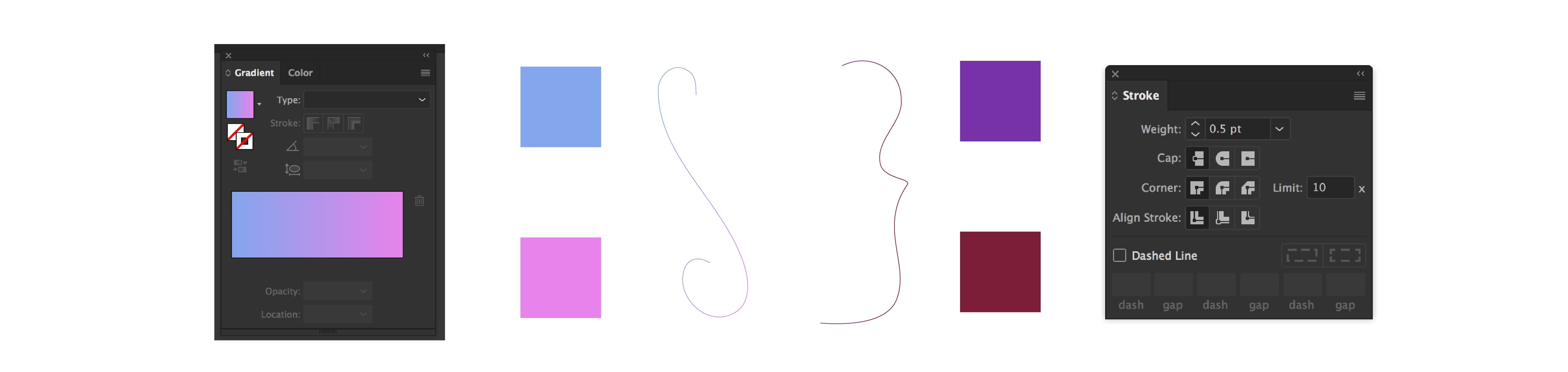
4 Blend
เลือกเครื่องมือ Blend Tool (W) และคลิกที่เส้นที่ 1 และ 2 จะปรากฏเส้นเพิ่มอีกเส้น
ไปปรับโหมดและความละเอียดด้วยการดับเบิลคลิกที่ Blend Tool เพื่อเปิด Blend Options
Spacing เลือกเป็น Specified Distance และใส่เลข 1-5 pt ลงในช่อง (เลขจะบอกความห่างของเส้นที่ Blend Tool สร้าง ยิ่งมีค่าน้อยจะยิ่งมีความละเอียดของเส้นมาก นอกจากนี้ความละเอียดยังขึ้นอยู่กับขนาดของชิ้นงานที่เราสร้างด้วยจึงไม่มีเลขที่แน่นอน)
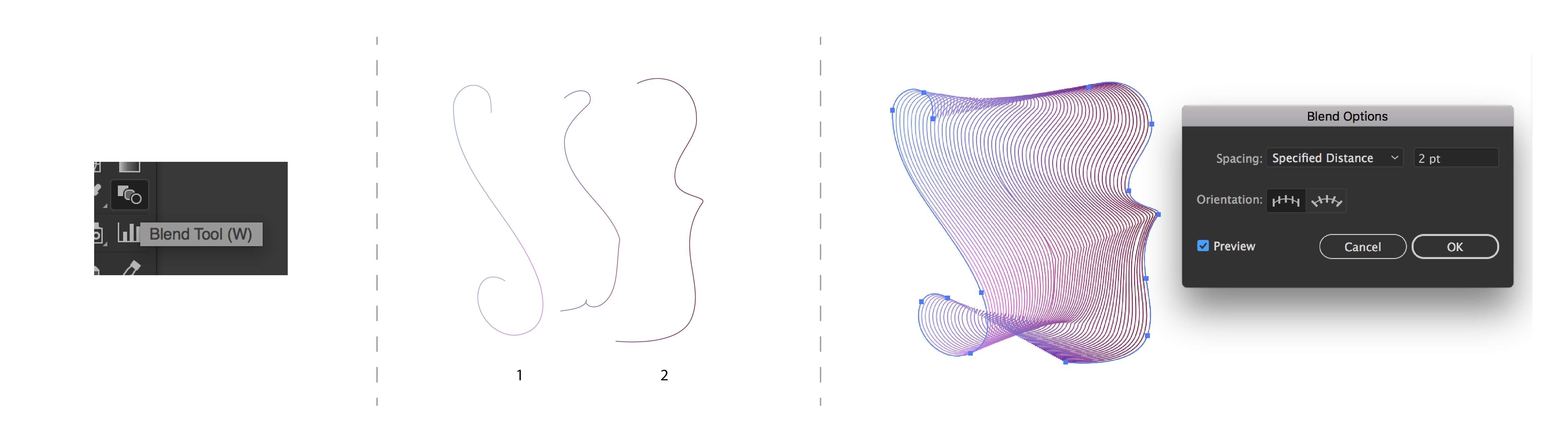
5 Replace Spine
วาดเส้น Path ขึ้นมาอีกเส้น และ Select เส้น Path พร้อมกับชิ้นงานและกดคำสั่ง
Object > Blend > Replace Spine
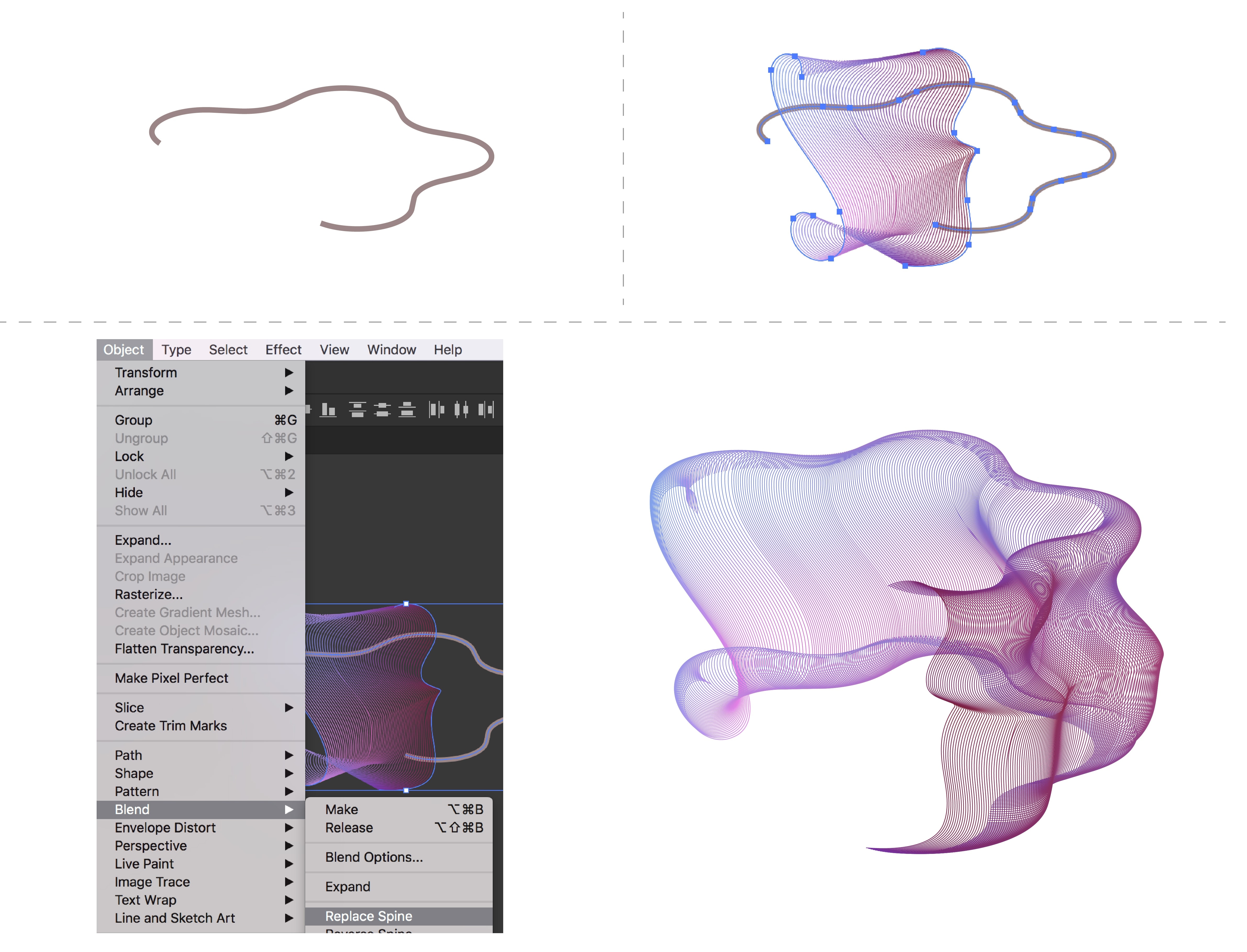
เพียงเท่านี้ก็จะได้โครงสร้างเส้นสวยๆไว้ใช้ประกอบแต่งงานกราฟฟิกแล้ว
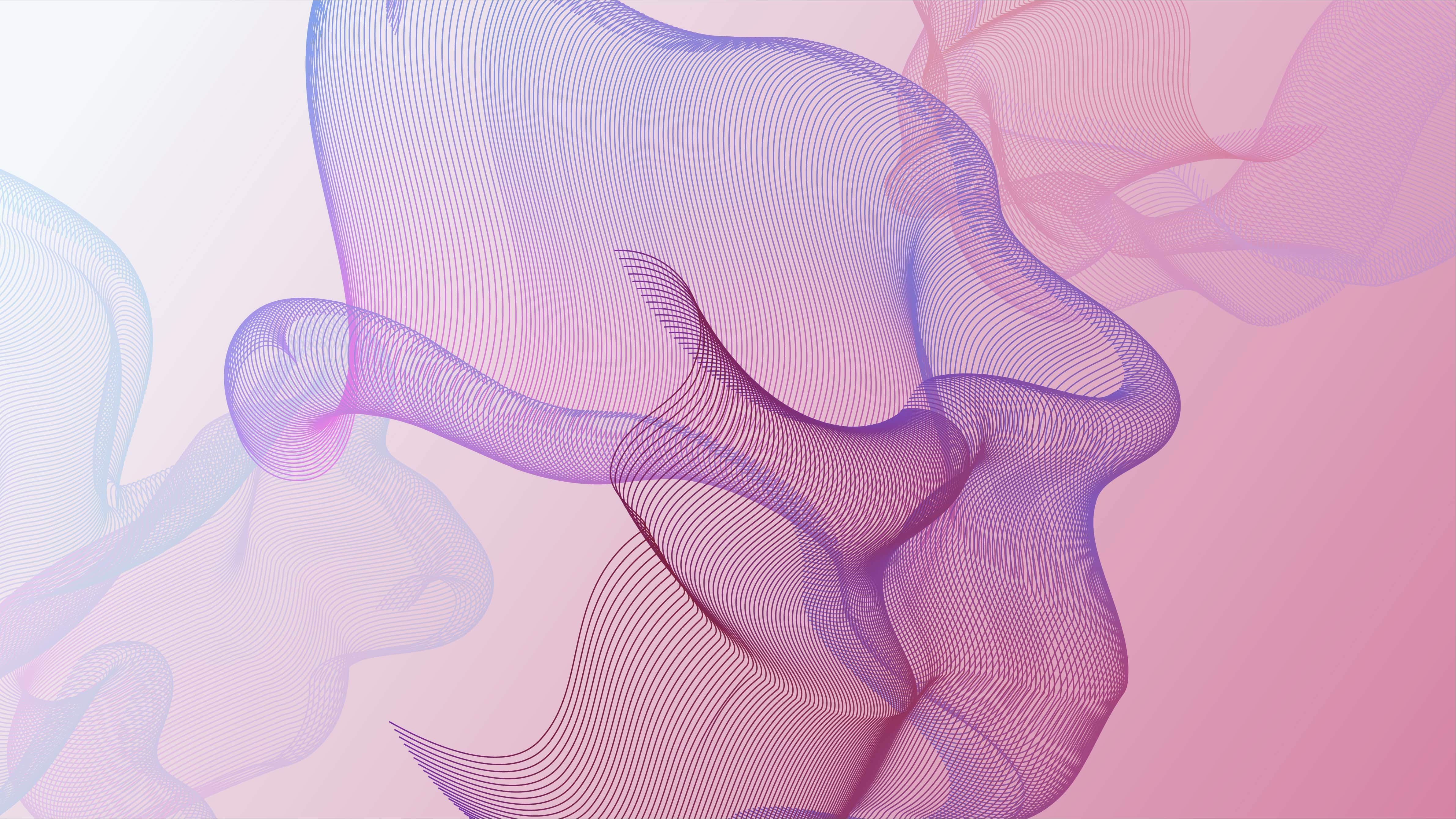
Tips
คำสั่ง Reverse Spine
คือคำสั่งสลับตำแหน่งของเส้นต้นกำเนิดทั้งสองเส้นบนแกน
Selected ชิ้นงานและกดคำสั่ง
Object > Blend > Reverse Spine
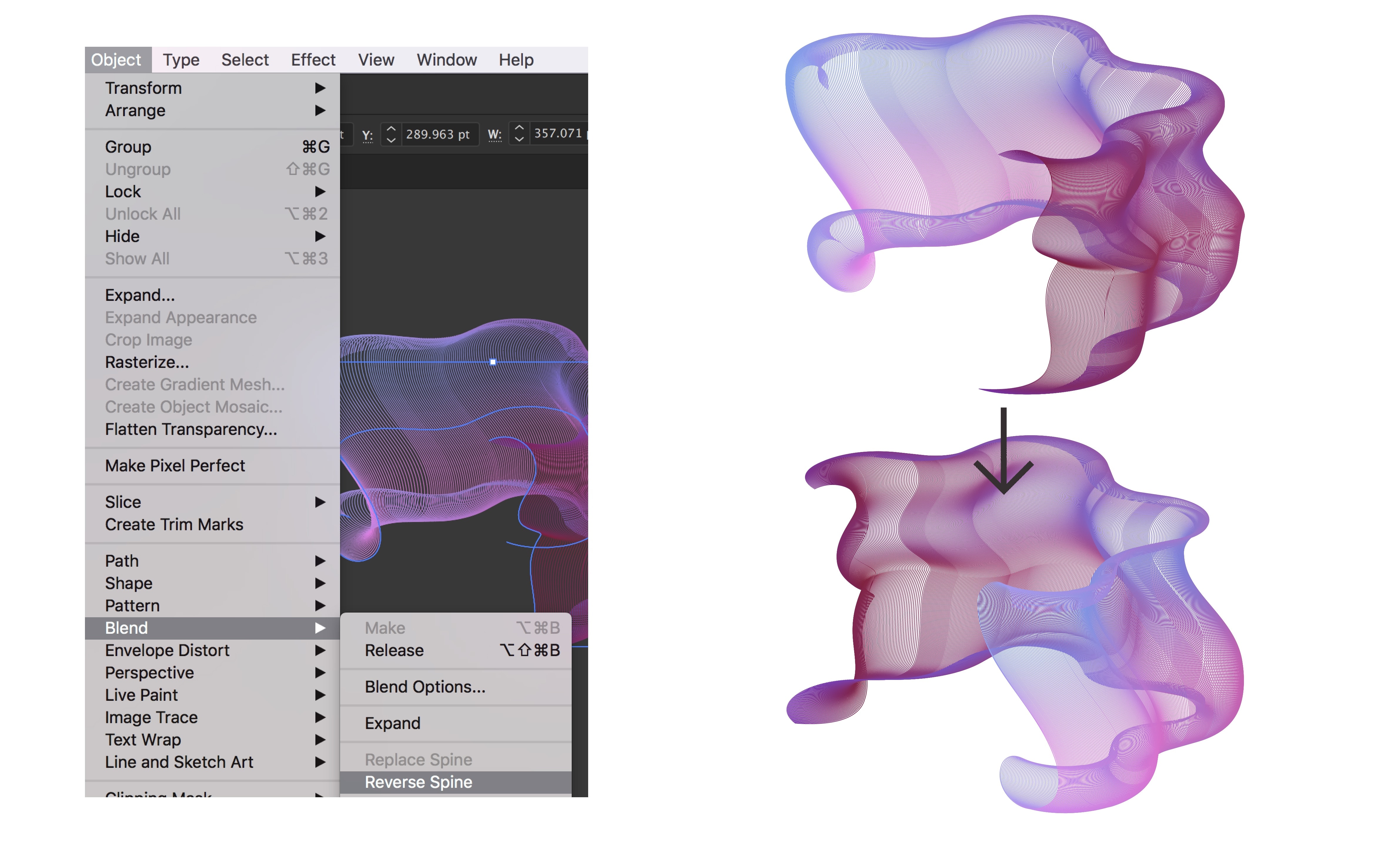
คำสั่ง Reverse Front to Back
คือการสลับตำแหน่งแกน Z หรือ Arrangement ของเส้นต้นกำเนิดทั้งสอง
Selected ชิ้นงานและกดคำสั่ง
Object > Blend > Reverse Front to Back